iPhone एक लोकप्रिय उपकरण है जो उपयोग करने के लिए सुरक्षित है और अपनी सुरक्षा के लिए प्रसिद्ध है। गोपनीयता उल्लंघन और हैक की संभावना को कम करने के लिए iPhone उपयोगकर्ताओं को विभिन्न सुरक्षा विकल्प प्रदान करता है। ऐसा ही एक सिक्योरिटी फीचर Apple ने iPhone में जोड़ा है सुरक्षित खोज।
सुरक्षित खोज सफ़ारी में iPhone की सुविधा उपयोगकर्ताओं को अनुचित सामग्री से बचाती है और उनके लिए उपयुक्त परिणाम चुनती है। हालांकि सुरक्षित खोज iPhone का फीचर काफी उपयोगी है, कुछ iPhone उपयोगकर्ताओं के लिए यह परेशान करने वाला हो सकता है क्योंकि यह फीचर उन्हें इंटरनेट पर मौजूद पूरी जानकारी देखने की अनुमति नहीं देता है।
को बंद करने के लिए इस गाइड को पढ़ें सुरक्षित खोज वेबसाइट की संपूर्ण सामग्री तक पहुँचने के लिए आपके iPhone पर सुविधा।
iPhone पर सुरक्षित खोज क्या है?
सुरक्षित खोज सुविधा सफ़ारी पर ब्राउज़ करते समय iPhone अनुपयुक्त सामग्री को फ़िल्टर करता है और आपको विषय पर विशिष्ट जानकारी प्रदान करता है। यह सुविधा माता-पिता के लिए अपने बच्चों को ऑनलाइन अनुचित सामग्री देखने से बचाने के लिए बेहद उपयोगी है। कब सुरक्षित खोज आपके डिवाइस पर सक्षम होने पर आपको अपने डिवाइस पर किसी भी हानिकारक सामग्री को डाउनलोड करने के बारे में चिंता करने की ज़रूरत नहीं है।
iPhone पर Safari में सुरक्षित खोज कैसे बंद करें?
यदि किसी कारणवश आप इसे बंद करना चाहते हैं सुरक्षित खोज अपने iPhone पर सुविधा के लिए, आप नीचे दिए गए चरणों का पालन कर सकते हैं:
स्टेप 1: लॉन्च करें समायोजन अपने iPhone पर और टैप करें स्क्रीन टाइम :
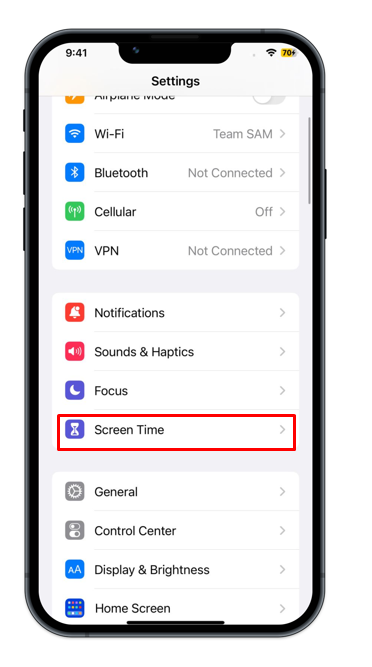
चरण दो : अगला, टैप करें सामग्री एवं गोपनीयता प्रतिबंध :
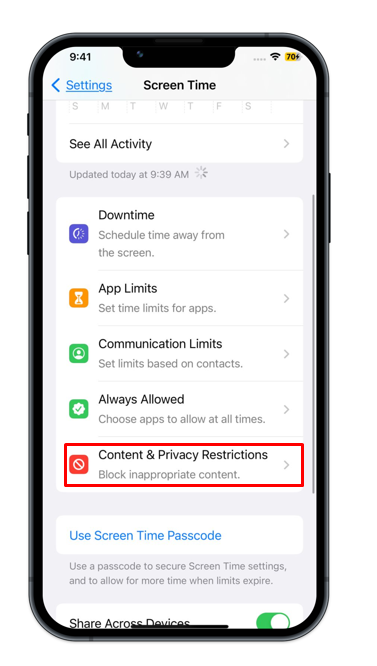
चरण 3: के लिए टॉगल चालू करें सामग्री एवं गोपनीयता प्रतिबंध और टैप करें सामग्री प्रतिबंध:
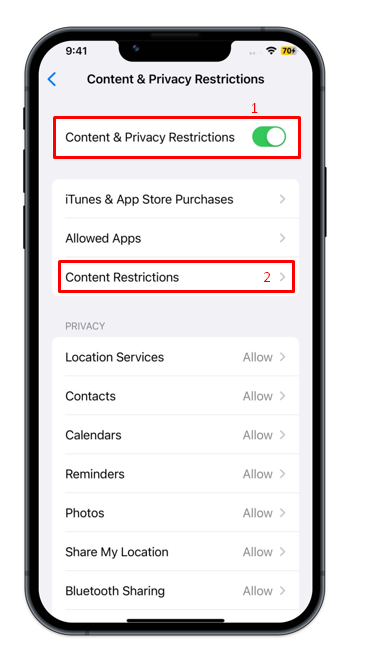
चरण 4: फिर टैप करें वेब सामग्री:
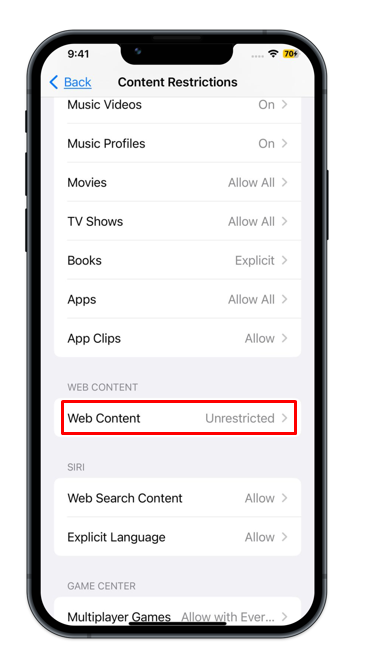
चरण 5: चुनना अप्रतिबंधित विकल्पों की प्रदर्शित सूची से:
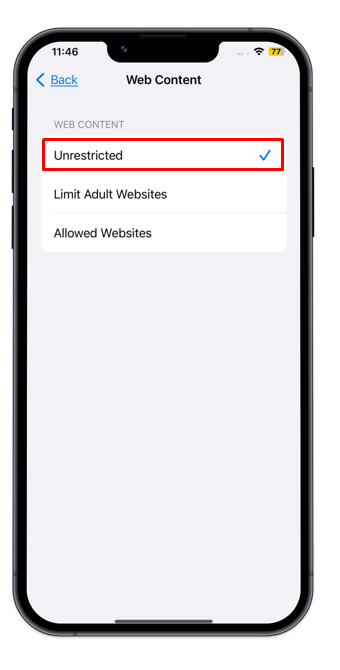
iPhone पर Google Chrome में सुरक्षित खोज कैसे बंद करें?
आप बंद भी कर सकते हैं सुरक्षित खोज नीचे दिए गए चरणों का पालन करके Google Chrome और iPhone पर अन्य गैर-सफ़ारी ब्राउज़र में:
स्टेप 1: शुरू करना गूगल क्रोम और टैप करें तीन बिंदु :
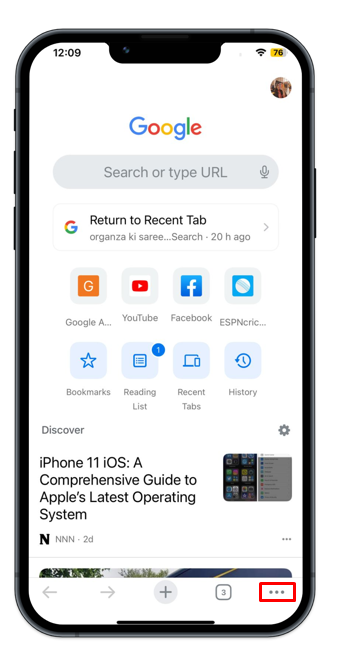
चरण दो : पर टैप करें समायोजन :
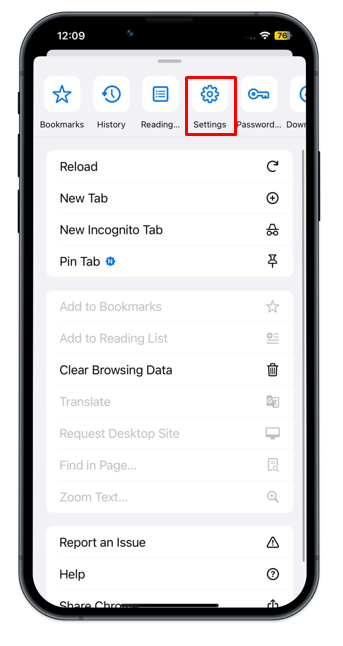
चरण 3 : अगला, खोजें सुरक्षा जांच विकल्प चुनें और उस पर टैप करें:
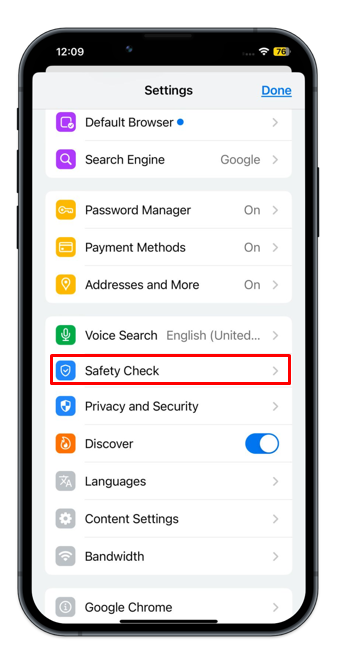
चरण 4: पर थपथपाना अब जांचें और फिर आगे वाले तीर पर टैप करें सुरक्षित ब्राउज़िंग :
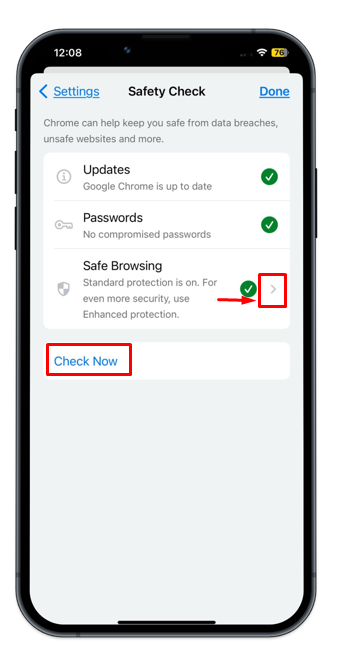
चरण 5: पर थपथपाना सुरक्षा नहीं , आपकी स्क्रीन पर एक पॉप-अप दिखाई देगा, उस पर टैप करें बंद करें:
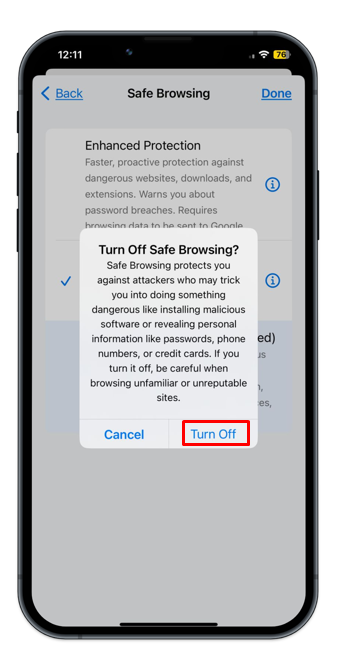
यह बंद हो जाएगा सुरक्षित खोज आपके iPhone पर Chrome पर.
जमीनी स्तर
सफ़ारी, Google और लगभग सभी खोज इंजनों में अनुचित परिणामों को रोकने के लिए किसी न किसी प्रकार की प्रतिबंधात्मक सुविधा होती है। यदि आप अपने बच्चों को अपने iPhone डिवाइस पर अनुचित सामग्री देखने से बचाना चाहते हैं, तो आपको इसे चालू करना चाहिए सुरक्षित खोज विशेषताएँ। हालाँकि, किसी कारण से, आप इसे बंद कर सकते हैं सुरक्षित खोज अपने फ़ोन में जाकर अपने iPhone पर सुविधा प्राप्त करें समायोजन और उपरोक्त मार्गदर्शिका में प्रस्तुत चरण-दर-चरण निर्देशों का पालन करें।